Turinys
Kai kalbama apie vaizdo įrašų redagavimą, "Adobe Premiere Pro" yra vienas geriausių turimų įrankių. Kad ir kokie būtų jūsų vaizdo įrašų redagavimo poreikiai, tikėtina, kad su "Adobe Premiere Pro" rasite tai, ko jums reikia.
Vienas iš "Adobe Premiere Pro" privalumų yra tai, kad šis puikus vaizdo įrašų redagavimo rinkinys ne tik leidžia redaguoti filmuotą medžiagą ir iš jos sukurti galutinį produktą, bet ir taisyti, koreguoti ir keisti vaizdo įrašą, kai kas nors gali būti ne taip.
Viena iš dažniausiai pasitaikančių problemų - drebantis vaizdo įrašas. Norėdami tai išspręsti, turime stabilizuoti vaizdo įrašą.
Kodėl "Premiere Pro" reikia stabilizuoti drebantį vaizdo įrašą?

Drebanti filmuota medžiaga gali nutikti bet kam. Galbūt jūsų trikojis lauke stovėjo pučiant stipriam vėjui ir dėl to užfiksuotame vaizdo įraše šiek tiek drebėjo. Galbūt gimbalas buvo ne visai sukalibruotas ir šiek tiek drebėjo. Arba net tiesiog nestabili ranka gali lemti ne visai subalansuotą vaizdą, jei filmuojate iš rankos. Gali būti daugybė priežasčių, dėl kurių filmuota medžiaga gali būti drebanti.
Kad ir kokia būtų priežastis, tai reikia ištaisyti. Drebantys vaizdai, drebanti filmuota medžiaga arba nesubalansuotas vaizdo įrašas, kai to neturėtų būti, labai blaško filmuojančio asmens dėmesį. Dėl to sunku susikoncentruoti į tai, kas buvo įrašyta, o galutinis įrašas bus prastesnis - trumpai tariant, tai tiesiog neatrodo gerai.
Laimei, "Premiere Pro" turi viską, ko reikia šiai problemai išspręsti.
Kaip stabilizuoti vaizdo įrašą programoje "Premiere Pro
"Premiere Pro" lengvai stabilizuoja vaizdo įrašus naudodama "Warp Stabilizer" efektą.
1 žingsnis
Importuokite vaizdo klipą į "Premiere Pro". Pradėkite naują projektą eidami į File, New, Project ir pasirinkite filmuotą medžiagą.
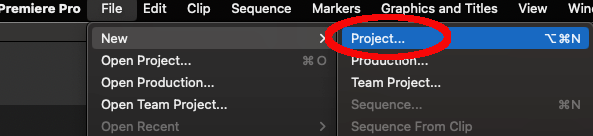
KLAVIATŪROS PATARIMAS: CTRL+ALT+N (Windows), CMD+OPT+N (Mac)
2 žingsnis
Importavę vaizdo klipą, įtraukite jį į laiko juostą vilkdami jį iš peržiūros lango į laiko juostą.
3 žingsnis
Spustelėkite grupę Efektai, tada pasirinkite aplanką Vaizdo efektai.
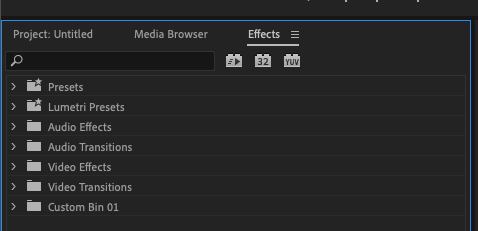
4 žingsnis
Spustelėkite Vaizdo efektai, kad išplėstumėte aplanką. Tada spustelėkite Iškraipyti, kad išplėstumėte tą aplanką. Galiausiai pasirinkite parinktį Iškraipyti stabilizatorius.
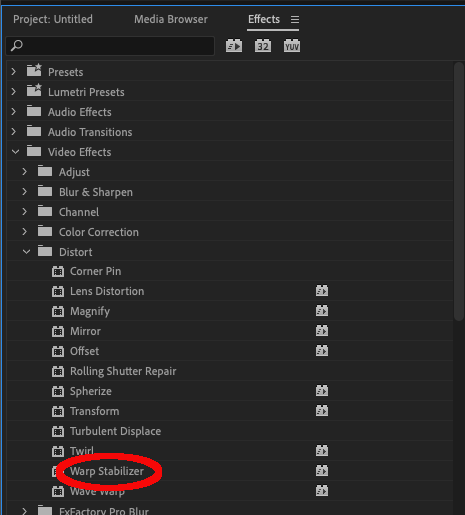
Yra keletas parametrų, kuriuos galima reguliuoti norint pakeisti, kaip "Premiere Pro" taiko stabilizavimo efektą.
- Sklandus judėjimas: Taip bus išlaikytas originalus kameros judėjimas, tačiau jis atrodys sklandesnis ir labiau išbaigtas. Tai numatytasis "Premiere Pro" nustatymas.
- Pasiūlymo nėra: "Premiere Pro" bandys iš vaizdo įrašo pašalinti visus judesius. Tai naudinga, jei, pavyzdžiui, filmuojama statiška kamera iš rankos ir klipas šiek tiek dreba. Jei šią funkciją naudosite filmuotai medžiagai, kurioje yra sąmoningų posvyrių ir pakreipimų, vaizdo įraše atsiras artefaktų ir gausite labai keistų rezultatų.
- Lygumas : Sureguliavus nustatymą Smoothness (lygumas), pasikeis vaizdo įrašui taikomo stabilizavimo kiekis. Kuo daugiau taikysite, tuo "lygesnė" atrodys filmuota medžiaga, tačiau kuo daugiau jos bus taikoma, tuo labiau filmuota medžiaga gali būti apkarpyta arba pakoreguota programine įranga.
Norint tai padaryti teisingai, gali prireikti šiek tiek praktikos. Tačiau numatytasis 100 % nustatymas paprastai yra gera pradžia ir dažnai gali būti tinkamas daugeliui stabilizavimo reikalavimų.
Taip pat galima reguliuoti priešingus judesius (judesius, kurie subalansuoja vaizdą) keičiant nustatymus, esančius skiltyje Metodas.
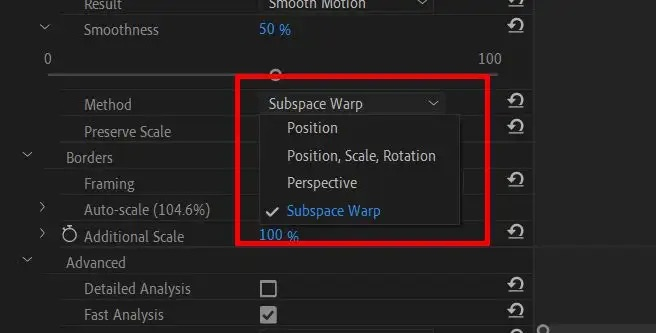
Šie nustatymai yra šie:
- Poerdvinė kreivė : Tai numatytasis "Premiere Pro" režimas. Programinė įranga bandys iškraipyti kadrą ir sujungti viską į vieną stabilizuotą vaizdą.
- Pozicija : Tai yra visų stabilizavimo būdų pagrindas ir paprasčiausias būdas, kuriuo galima stabilizuoti filmuotą medžiagą.
- Padėtis, mastelis ir pasukimas : Vaizdui stabilizuoti bus naudojama informacija, susijusi su kadro padėtimi, masteliu ir pasukimo informacija. Jei "Premiere Pro" neturi pakankamai informacijos, kad tai padarytų, ji pati atliks pasirinkimus.
- Perspektyva : Taikant šį metodą imami visi keturi rėmo kampai, daromas poveikis, jie prisegami ir taip stabilizuojami.
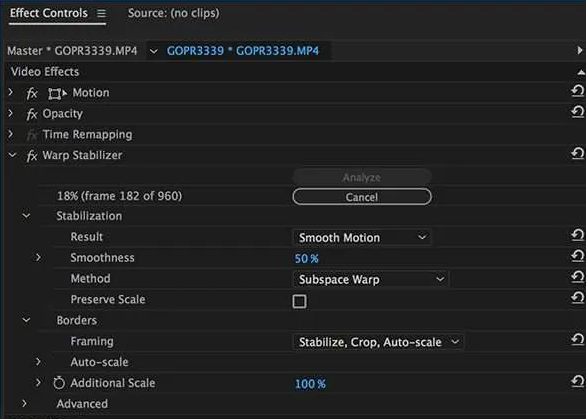
Pasirinkę parametrus, kurie geriausiai tinka jūsų filmuotai medžiagai, galite tęsti darbą.
5 veiksmas
Dabar "Premiere Pro" išanalizuos jūsų vaizdo įrašą ir pritaikys stabilizavimo efektą. Atminkite, kad dėl sudėtingumo tai gali užtrukti.
Taigi turite būti kantrūs ir leisti "Premiere Pro" atlikti savo darbą! Kuo ilgesnė filmuota medžiaga, tuo ilgiau užtruks "Premiere Pro" efekto taikymas.
6 veiksmas
Kai "Premiere Pro" baigs analizuoti filmuotą medžiagą, pritaikys efektą. Tai taip pat gali šiek tiek užtrukti, todėl būkite kantrūs.
7 veiksmas
Pritaikius efektą, galite jį atkurti ir patikrinti, ar stabilizavimas jus tenkina.
Jums taip pat gali patikti:
- Kaip "Premiere Pro" programoje pakeisti vaizdo įrašo kryptį
Alternatyvūs vaizdo įrašo stabilizavimo būdai
Nors "Warp Stabilizer" efektas gali puikiai stabilizuoti drebantį vaizdo įrašą, gali padėti kai kurios alternatyvos.
Yra trečiųjų šalių papildinių, kurie gali padėti, kai reikia stabilizuoti drebančią filmuotą medžiagą. Daugelis jų turi papildomų valdiklių ir leidžia atlikti daugiau patobulinimų nei "Adobe Premiere Pro".
Taigi, jei pastebėjote, kad net ir naudodami "Warp Stabilization" negaunate norimų rezultatų, galbūt reikėtų investuoti į trečiosios šalies papildinį.
Kita galimybė - naudoti "Adobe" sukurtą "After Effects" paketą. Jame taip pat yra iškraipymo stabilizatorius, kaip ir "Premiere Pro", tačiau jis yra šiek tiek tikslesnis, todėl galima pasiekti geresnių rezultatų, kai reikia pašalinti fotoaparato drebėjimą.
Programoje "After Effects" yra galimybė naudoti judesio sekimą ir raktinius kadrus filmuotai medžiagai stabilizuoti rankiniu būdu. Sužinoję, kaip tai veikia ir kaip juos galima taikyti filmuotai medžiagai, labai pagerinsite galutinį rezultatą.
Nors tam reikia daugiau techninių žinių ir reikia šiek tiek praktikos, kad priprastumėte, galutinis produktas paprastai būna geresnis nei automatinis metodas, kurį naudoja "Premiere Pro" karpymo stabilizavimas.
Patarimai ir gudrybės, kaip stabilizuoti vaizdo įrašus programoje "Premiere Pro
Geriausias būdas užtikrinti gerus rezultatus - naudoti vaizdo įrašo stabilizavimo įrangą. Kuo mažiau drebės pradinis vaizdo įrašas, tuo mažiau teks taisyti programine įranga, kai jį reikės redaguoti.
Yra trys pagrindinės stabilizavimo įrangos rūšys:
Trikojai
Beveik kiekvienas turėtų būti susipažinęs su trikoju, o kiekvienas, kuris rimtai nori įrašinėti vaizdo įrašus, turėtų jį turėti.
Fotoaparatą ar net mobilųjį telefoną pritvirtinę prie trikojo, gausite tvirtus vaizdus. Be to, fotoaparato judesiai bus daug sklandesni ir tolygesni, palyginti su fotografavimu iš rankos.
Pasukti ir pakreipti fotoaparatą lengva, o bet koks fotoaparato drebėjimas turėtų būti minimalus.
Gimbalai
Gimbalai būna įvairiausių formų ir dydžių, jų galima rasti tiek pigiausiuose, tiek brangiausiuose įrenginiuose.
Juose naudojami technologiškai valdomi giroskopai ir svorio balansavimas, kad būtų užtikrintas sklandus ir natūralus judėjimas, kuris išlaiko fotoaparatą stabilų net ir esant sudėtingiausioms sąlygoms.
Gimbalai yra neįkainojamas įrankis filmų kūrėjams, į kurį verta investuoti ir kuris padeda sukurti sklandžią filmuotą medžiagą.
Steadycams
Steadycams iš tikrųjų yra skirti profesionalams, tačiau juos vis tiek verta paminėti.
"Steadycam" yra viso kostiumo, kurį fiziškai dėvi operatorius, dalis, naudojama profesionalioje televizijos ir filmų gamyboje.
Tai sudėtinga įranga, kuriai tinkamai valdyti reikia specialių įgūdžių ir mokymų. Tačiau rezultatai - geriausias vaizdo stabilizavimas iš visų.
Fotoaparato pasirinkimas
Paprastai lengvesnius fotoaparatus yra sunkiau išlaikyti stabilius nei sunkesnius. Tai verta prisiminti perkant fotoaparatą.
Lengvesnius prietaisus dažniau paveikia išoriniai reiškiniai, pavyzdžiui, stiprus vėjas. Sunkesni fotoaparatai turės daugiau stabilizavimo priemonių, tačiau juos gali būti sunkiau judinti, kad būtų užtikrintas sklandus fotoaparato judėjimas.
Renkantis tinkamą fotoaparatą fotografuoti svarbu atsižvelgti į šių dviejų dalykų pusiausvyrą.
Warp stabilizatoriaus efekto nustatymai
Verta susipažinti su "Warp Stabilization" išplėstiniais nustatymais.
Naujokams jie gali atrodyti bauginantys, todėl gali būti nemalonu sėdėti kelias minutes, kol "Premiere Pro" pakoreguos jūsų filmuotą medžiagą ir paaiškės, kad ji nepatenkinama.
Tačiau sužinoję, kokią įtaką šie nustatymai turi galutiniam rezultatui, galėsite iš tiesų pagerinti savo filmuotą medžiagą.
Kartais net ir mažiausi pakeitimai duoda puikių rezultatų, todėl skirkite laiko ir sužinokite, ką šie pakeitimai lemia.
Kai filmuotai medžiagai taikote stabilizavimą, vienas iš efektų yra tas, kad filmuota medžiaga bus šiek tiek apkarpyta. "Adobe Premiere Pro" šiek tiek "priartina" vaizdą, kad būtų taikomas stabilizavimo efektas ir gaunama stabili filmuota medžiaga.
Tai reiškia, kad galite pastebėti, jog vaizdo įraše nebėra periferinių detalių arba kad fokusavimas yra šiek tiek griežtesnis nei originalioje medžiagoje.
Tačiau tai taip pat galite reguliuoti. Srityje Išplėstiniai nustatymai galite pakeisti slankiklį Apkarpyti mažiau, išlyginti daugiau. Taip galite subalansuoti programos taikomo apkarpymo kiekį ir galutinio rezultato lygumą.
Kai filmuojama drebanti medžiaga, mažiau reiškia daugiau
Kuo mažiau stabilizavimo "Premiere Pro" turi taikyti, tuo mažesnis bus šis "priartinimo" efektas, todėl tai dar viena gera priežastis, kodėl originalioje filmuotoje medžiagoje turi būti kuo mažiau drebėjimo.
Kai rasite idealų stabilizavimo nustatymą, taip pat galite jį eksportuoti kaip išankstinį nustatymą. Tai reiškia, kad jums nereikės kartoti nustatymų kiekvieną kartą, kai reikės stabilizuoti naują filmuotą medžiagą, todėl verta nepamiršti to padaryti.
Geriausia taisyklė stabilizuojant vaizdo įrašus yra tokia: kuo mažiau drebėjimo yra originalioje filmuotoje medžiagoje, tuo mažiau "Adobe Premiere Pro" reikės atlikti postprodukcinio apdorojimo darbų, kad jį ištaisytų, todėl rezultatai bus geresni!
Išvada
Jei jus prakeikė drebantys vaizdo įrašai, verta žinoti, kad tai galima padaryti. "Adobe Premiere Pro" turi visas priemones, kurių reikia drebantiems vaizdo įrašams tvarkyti, - tai iškraipymo stabilizatoriaus įrankis.
Naudojant "Warp Stabilizator" tereikia kelių paspaudimų ir kelių paprastų nustatymų, kad drebantys vaizdo įrašai taptų praeitimi!

